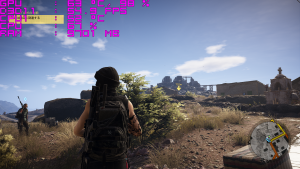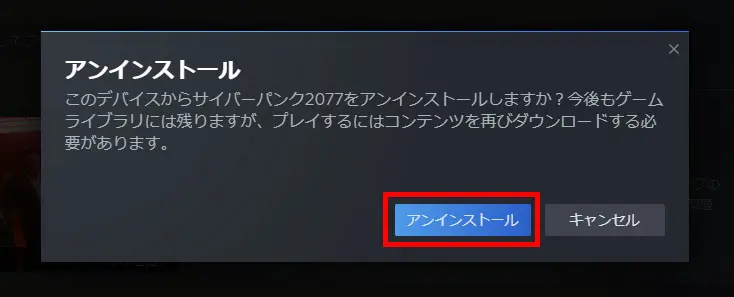NVIDIAが提供する最新のNVIDIAアプリによって、ついにRTX 40シリーズでも「Smooth Motion(スムーズモーション)」機能が利用できるようになりました。
この記事では、その特徴とあわせて、実際の設定方法をわかりやすくご紹介します。
Smooth Motion(スムーズモーション)とは?
Smooth Motionは、NVIDIAが開発したドライバーレベルのフレーム補間技術です。
AIを活用して、2つのレンダリング済みフレームの間に補間フレームを生成し、視覚的な滑らかさを向上させます。
対応していないゲームでもAIによるフレーム生成を利用できる機能です。従来はRTX 50シリーズ専用でしたが、最新アップデートによりRTX 40シリーズにも対応しました。
特徴
- 簡単な設定:NVIDIAアプリからすぐに有効化可能
- 対応GPU:RTX 50シリーズ とRTX 40シリーズ
- 滑らかな映像表示を実現
- フレームレートの向上(バイオハザード RE:4で大幅にフレームレートの向上を確認)
バイオハザード RE:4で試す

実際にRTX 40シリーズでバイオハザード RE:4のスムーズモーションを試してみたところ、フレームレートが大幅に向上しました。
激しいアクションシーンでも映像がカクつかず、より滑らかにプレイできたのは驚きです。
グラフィック負荷が高いゲームでは、フレームレートをしっかり稼げるのは本当にありがたく、快適さが段違いに感じられました。
設定手順
具体的な設定手順をご紹介します。
1. NVIDIAアプリのインストール
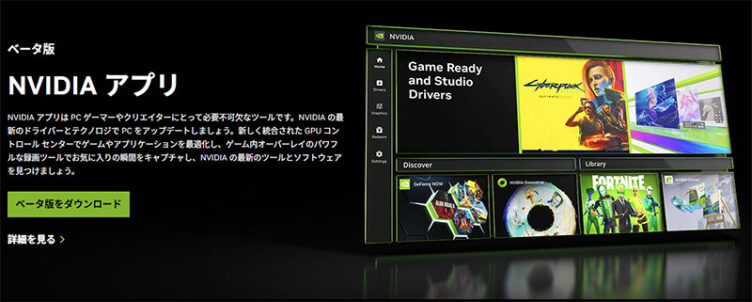
- NVIDIA公式サイトからNVIDIAアプリをダウンロード
- インストールして起動
2.最新ドライバーを導入
Smooth Motionを有効化するにはNVIDIA アプリの最新ベータ版アップデートとGame Readyドライバーの導入が必要です。
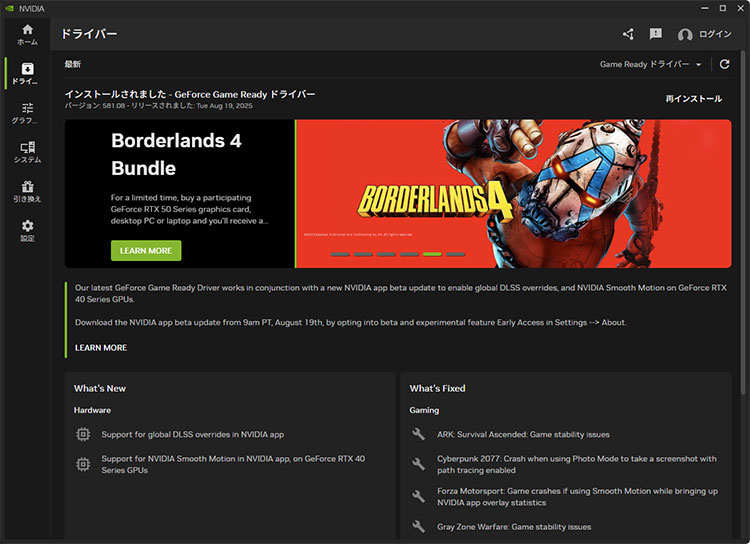
NVIDIAアプリのドライバータブを選択し、右上にあるボタンから最新のドライバーをインストールしましょう。インストールが完了すると上記画像のように「インストールされました」と表示されます。
3. Smooth Motionの有効化
- NVIDIAアプリを開く
- 「グラフィック」タブに移動
- 「グラフィックス」設定内で スムーズモーション を有効化
- ゲームを起動し、動作を確認
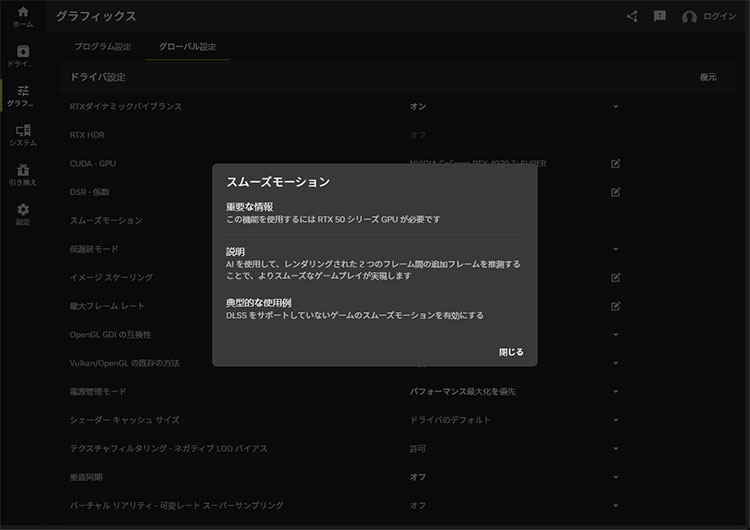
ドライバー適用前は「スムーズモーションはRTX 50シリーズが必要です。」と表示され、RTX 40シリーズのGPUでは適用する事が出来ませんでした。
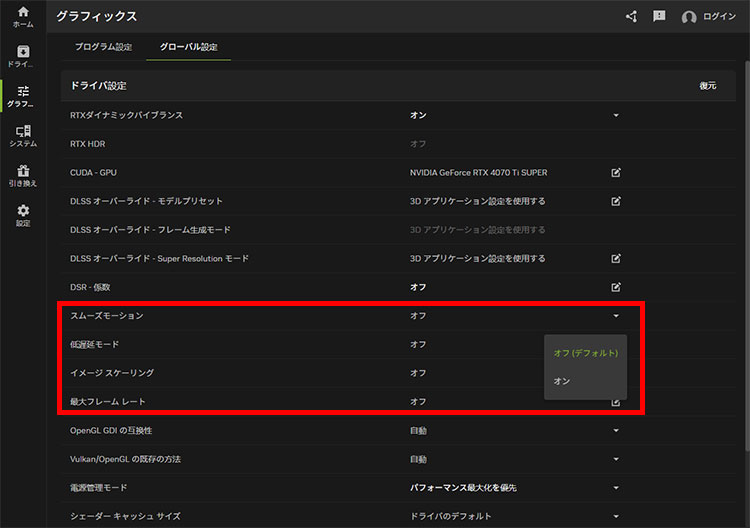
ドライバーを適用した後は、スムーズモーションの項目が出現し、オンを選択する事ができます。
まとめ
RTX 40シリーズにSmooth Motionが追加されたことで、従来よりも滑らかで効率的なゲーム体験が可能になりました。
この機能を活用することで、非対応タイトルでもフレーム生成の恩恵を受けられます。
RTX 40シリーズを使うゲーマーにとっては、必ずチェックしておきたい最新機能です。